En la página 5 del manual que estamos siguiendo hay una explicación sobre Cómo viaja la información en internet.
Tienes que crear un Padlet con flechas donde se puedan seguir los pasos necesarios para seguir la información. Incluye también imágenes libres de derechos de autor.
Crea una nueva entrada en tu blog con el enlace a este Padlet.
martes, 30 de octubre de 2018
miércoles, 24 de octubre de 2018
Actividad 12: trabajo con imágenes
Realiza las actividades 8 y 9 del manual con el que venimos trabajando en la página 24, 25 y 26.
Nota. En la actividad 8, en el ejercicio 2, apartado 5, habla de una aplicación de se llamaba Panoramio y que ha desaparecido. En su lugar utiliza Google Maps. Calcula cómo llegar desde el instituto al Museo de Zaragoza. Tendrás que hacer una nueva entrada en tu blog donde indiques el menor tiempo que tardarás en ir andando, en transporte público y en bici. Deberás añadir además un pantallazo del recorrido sugerido en cada caso e indicar el tipo de transporte público que utilizas (nº de autobús o tranvía).
Además deberás buscar museo o centro de interpretación de la provincia de Zaragoza e indicar también el recorrido para llegar en coche o bien en transporte público. Tendrás que añadir el pantallazo del recorrido sugerido en la entrada de tu blog.
Nota. En la actividad 8, en el ejercicio 2, apartado 5, habla de una aplicación de se llamaba Panoramio y que ha desaparecido. En su lugar utiliza Google Maps. Calcula cómo llegar desde el instituto al Museo de Zaragoza. Tendrás que hacer una nueva entrada en tu blog donde indiques el menor tiempo que tardarás en ir andando, en transporte público y en bici. Deberás añadir además un pantallazo del recorrido sugerido en cada caso e indicar el tipo de transporte público que utilizas (nº de autobús o tranvía).
Además deberás buscar museo o centro de interpretación de la provincia de Zaragoza e indicar también el recorrido para llegar en coche o bien en transporte público. Tendrás que añadir el pantallazo del recorrido sugerido en la entrada de tu blog.
viernes, 19 de octubre de 2018
Actividad 11: Padlet
Padlet es una
pizarra virtual ubicada en Internet. Se trabaja directamente en la red, es decir, no hay que descargar nada ni
instalar nada. Con esta pizarra puedes trabajar solo o lo que puedes hacer de forma
colaborativa y online.
En este enlace, tienes un tutorial de Padlet.
En esta
práctica vas a utilizar Padlet para explicar a tus compañeros las 8
definiciones de los elementos que aparecen en el apartado 2 (Fundamento técnico
de Internet) del manual de la Xunta de Galicia.
- Abre el navegador y accede a Padlet en la dirección es.padlet.com. Haz click en Registrarse y hazlo con tu cuenta de Gmail. Elige la opción de membresía básica que te permite crear solo 3 padlets, un almacenamiento de 10Mb y contiene anuncios.
- Una vez registrado, aparece una pantalla en blanco y en el centro hay un botón que te ofrece la posibilidad de crear un Padlet. Picamos allí (o bien en un botón rosa que hay arriba a la izquierda).
- Nos ofrecen distintos formatos para crear el Padlet. Elegirás Muro.
- A continuación, pondrás como título del Padlet: Fundamento técnico de Internet.
- Elige el papel tapiz (imagen de fondo) del Padlet.
- Modifica las opciones de color de la publicación, estilo de fuente,… Asegúrate de que está desmarcada la opción: Permitir a los espectadores comentar en publicaciones.
- Picando en Siguiente eliges la privacidad de tu padlet: marca Secreto y que las personas con acceso puedan tan solo leer lo que pones en el padlet.
- Ya puedes introducir los post en el padlet con las definiciones del apartado 2 del manual con el que venimos trabajando.
- Introduce alguna imagen, libre de derechos de autor.
- Introduce también la imagen con la licencia de Creative Commons que pones a tu creación.
- Añade una entrada nueva a tu blog con el enlace a tu Padlet.
martes, 16 de octubre de 2018
Actividad 10: Decisiones de grupo con Doodle
La aplicación Doodle permite concertar reuniones, eventos, citas,... entre diversas personas.
En los apuntes que estamos siguiendo, en la página 30 tienes la práctica 15. Realiza esta práctica e invita a tu profesor y a dos compañeros de clase. Todos deben entrar en el vínculo que tú les mandes y deben de rellenar una fila con sus preferencias.
En los apuntes que estamos siguiendo, en la página 30 tienes la práctica 15. Realiza esta práctica e invita a tu profesor y a dos compañeros de clase. Todos deben entrar en el vínculo que tú les mandes y deben de rellenar una fila con sus preferencias.
miércoles, 10 de octubre de 2018
Actividad 9: Google Docs
Por el hecho de tener una cuenta de GMail, Google te permite disponer de un espacio de almacenamiento en la nube utilizando su aplicación DRIVE.
Accedemos a DRIVE desde la parte superior derecha de la ventana de GMAIL, picando en los 9 cuadraditos que forma un cuadrado. Es el mismo sitio que donde picas para acceder a Blogger.
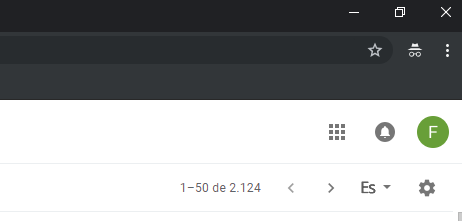
Al picar en los cuadraditos se nos despliega una ventana con las aplicaciones que te ofrece Google:

En Drive puedes crear carpetas, crear documentos de texto, hojas de cálculo, presentaciones,... también puedes subir archivos creados con otras aplicaciones (audios, vídeos,...).
Trabajo a realizar:
Continúa ahora con el manual en la práctica 7, ejercicios 2 y 3 (páginas 23 y 24).
Accedemos a DRIVE desde la parte superior derecha de la ventana de GMAIL, picando en los 9 cuadraditos que forma un cuadrado. Es el mismo sitio que donde picas para acceder a Blogger.
Al picar en los cuadraditos se nos despliega una ventana con las aplicaciones que te ofrece Google:
En Drive puedes crear carpetas, crear documentos de texto, hojas de cálculo, presentaciones,... también puedes subir archivos creados con otras aplicaciones (audios, vídeos,...).
Trabajo a realizar:
- Crea en tu DRIVE una carpeta que se llame TIC2.
- Pica en el botón derecho del ratón sobre esa carpeta para compartirla con manuel.palacios@iesgoya.es
- A partir de ese momento, podré ver todo lo que escribas en esa carpeta.
- Dentro de la carpeta TIC2, crea otra carpeta que se llame PRACTICA7.
- Tendrás que buscar un examen de la EvAU de septiembre de una de las asignaturas en la que estés matriculado y por la que vayas a examinarte en junio. Descárgatelo y súbelo a la carpeta PRACTICA 7 de tu Drive.
- En la misma carpeta, crea un documento de texto llamado Servicios que ofrece Internet.
- En ese documento escribirás esos servicios tal y como aparecen en el manual que estamos siguiendo.
- Cuando hayas terminado, Descarga el documento como Documento de Word.
- Descarga además el documento como documento PDF.
- Sube ambos archivos descargados (el de Word y PDF) a la carpeta anterior.
- Abre el documento Servicios que ofrece Internet y tradúcelo al inglés utilizando esa herramienta que te ofrece Google en su procesador de textos. Guarda ese documento traducido en el nombre Internet services.
Continúa ahora con el manual en la práctica 7, ejercicios 2 y 3 (páginas 23 y 24).
miércoles, 3 de octubre de 2018
Actividad 8: Foros
En internet existen foros donde las personas comparten inquietudes o buscan información.
Utilizando los apuntes con los que venimos trabajando, vas a realizar de la página 19, los dos ejercicios de la práctica 4.
En la práctica pone que tienes que hacer una captura de pantalla y copiarlas en un documento. Crea una carpeta en el DRIVE que se llame TIC2 y sube a esa carpeta las capturas de pantalla que hagas. Tendrás que compartir conmigo esa carpeta para que pueda corregirla.
Utilizando los apuntes con los que venimos trabajando, vas a realizar de la página 19, los dos ejercicios de la práctica 4.
En la práctica pone que tienes que hacer una captura de pantalla y copiarlas en un documento. Crea una carpeta en el DRIVE que se llame TIC2 y sube a esa carpeta las capturas de pantalla que hagas. Tendrás que compartir conmigo esa carpeta para que pueda corregirla.
Actividad 7: Netiqueta
Al igual que en el mundo real las personas demostramos nuestra educación y buenas maneras, en el mundo virtual también existen unas normas de comportamiento, que conviene respetar para no molestar al resto de los usuarios de Internet.
Además, en la comunicación digital nos falta el lenguaje no verbal de nuestro interlocutor: su volumen de la voz (para ver si nos está gritando, habla bajo, o tiene un volumen normal), el ritmo de su discurso, si sonríe, está serio, preocupado, triste,...si su cuerpo está tenso o relajado, cómo nos mira,...
Nos faltan pues datos para contextualizar lo que nos dice y a veces una persona se puede sentir ofendida si no somos cuidadosos a la hora de expresarnos por escrito.
Las reglas de Netiqueta buscan favorecer el contacto digital entre las personas creando unas normas de comportamiento.
Tendrás que buscar 10 normas de Netiqueta en Internet, señalar la fuente de donde las has obtenido y añadir dos más. Crea una entrada en el blog con las normas anteriores.
Además, en la comunicación digital nos falta el lenguaje no verbal de nuestro interlocutor: su volumen de la voz (para ver si nos está gritando, habla bajo, o tiene un volumen normal), el ritmo de su discurso, si sonríe, está serio, preocupado, triste,...si su cuerpo está tenso o relajado, cómo nos mira,...
Nos faltan pues datos para contextualizar lo que nos dice y a veces una persona se puede sentir ofendida si no somos cuidadosos a la hora de expresarnos por escrito.
Las reglas de Netiqueta buscan favorecer el contacto digital entre las personas creando unas normas de comportamiento.
Tendrás que buscar 10 normas de Netiqueta en Internet, señalar la fuente de donde las has obtenido y añadir dos más. Crea una entrada en el blog con las normas anteriores.
martes, 2 de octubre de 2018
Actividad 6 bis: Otros tipos de búsquedas; otros buscadores
En la página 18 de los apuntes con los que venimos trabajando está la práctica 3 que trata sobre cómo buscar vídeos, imágenes y direcciones. Utiliza además en el Ejercicio 2 otros buscadores.
Haz los dos ejercicios de la práctica y crea una entrada en tu blog donde anotes los resultados obtenidos; además deberás incluir un pantallazo de los resultados.
Haz los dos ejercicios de la práctica y crea una entrada en tu blog donde anotes los resultados obtenidos; además deberás incluir un pantallazo de los resultados.
Suscribirse a:
Entradas (Atom)